力控+SQL Server2005外网发布访问配置
- 格式:docx
- 大小:783.02 KB
- 文档页数:5

Sql2005服务器端网络配置第一步:配置远程连接
第二步:保证TCP/IP服务已启用,tcp端口为1433(此为sql2005默认端口);sql server 2005服务正在运行。
以上两步成功方法如下:
在开始-运行命令框中输入cmd
在dos命令提示符后输入netstat –a –n命令后回车
找到tcp写一下1433端口,目前状态是LISTENING
第三步:防火墙设置
1常规选项要允许例外
2增加一个例外端口1433
以上是服务器端配置,是否成功可以在本地和远程客户端检测。
使用telnet命令检测端口是否通讯正常,如果通讯正常有一光标在窗口中闪烁。
本地客户端命令和正常现象:
远程客户端命令和现象:以服务器ip是172.18.17.126为例
另外,在win7系统下如果想使用telnet命令需开启telnet服务,方法如下:
在win7系统,打开“控制面板—程序和功能”,点击打开或关闭Windows功能,在对话框里勾选telnet服务器和telnet客户端后确定即可。

SQL Server 2005 远程访问配置(重点开启防火墙配置)2012-02-20 14:10:14标签:远程访问SQL Server 2005数据库防火墙配置启用协议为了增强安全性,SQL Server 2005 Express Edition Developer Edition 和 Evaluation Edition 仅安装有限的网络连接。
可以通过运行同一台计算机的工具建立到数据库引擎的连接,但是不能从其他计算机进行连接。
如果计划在安装有数据库引擎的计算机中进行开发工作,则无需执行其他操作。
Management Studio 或 Management Studio Express Edition 将使用 Shared Memory 协议连接到数据库引擎。
此协议已经启用。
如果计划从其他计算机连接到数据库引擎,则必须启用一个协议,例如 TCP/IP。
如何从其他计算机启用 TCP/IP 连接启动 SQL Server 外围应用配置器,再单击“服务和连接的外围应用配置器”。
在“服务和连接的外围应用配置器”框中,“按实例查看”框列出了计算机中安装的数据库引擎实例。
默认实例(未命名实例)列为 MSSQLSERVER。
如果已安装了命名实例,则将列出您所提供的名称。
除非在安装过程中更改了名称,否则,SQL Server 2005 Express Edition 安装为 SQLEXPRESS。
在“按实例查看”框中,依次展开要配置的实例、“数据库引擎”,然后单击“远程连接”。
依次单击“本地连接和远程连接”、“仅使用 TCP/IP”和“确定”并关闭工具。
配置 SQL Server 以侦听特定端口在 SQL Server 配置管理器中,展开“SQL Server 2005 网络配置”,然后单击要配置的服务器实例。
在右窗格中,双击 TCP/IP。
在“TCP/IP 属性”对话框中,单击“IP 地址”选项卡。
在 IPAll 部分的“TCP 端口”框中,键入可用的端口号。
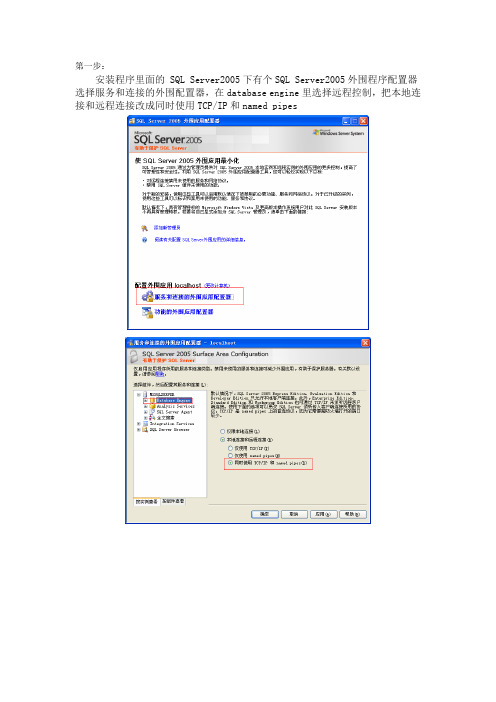
安装程序里面的 SQL Server2005下有个SQL Server2005外围程序配置器选择服务和连接的外围配置器,在database engine里选择远程控制,把本地连接和远程连接改成同时使用TCP/IP和named pipes配置工具->Sql Server Configuration Manager->MSSQLSERVER的协议看看TCP/IP 协议是否启动,如果启动,右键菜单点"属性" ,在分页菜单中选"IP地址",把"IP1"和"IP2"中"TCP端口"为1433, "已启用"改为"是"第三步:配置工具->Sql Server Configuration Manager->SQL Native Client 配置->客户端协议->TCP/IP 选择TCP/IP右键菜单中"属性",确认"默认端口"是1433,"已启用"为"是"配置路由器端口映射,把力控发布使用到的端口(如2006,2007数据端口和自己定义的发布端口,本例使用的是8090端口)和SQL2005的1433端口映射到你的局域网的IP上。
第五步:配置力控发布参数:1、获取外网IP:2、WEB设置:进入开发界面,先关闭所有打开的画面。
再在系统配置下进行WEB设置。
WEB服务器IP和数据服务器IP都是填写的外网IP。
3、发布内容:进行WEB设置完成后首先进行“系统文件发布”,再次进行页面发布。
第六步:配置过程启动程序,在初始启动程序设置里面吧WEB服务器勾上。
这样WEB服务器就能伴随工程启动。
第七步:WEB访问,在IE栏输入IP加端口号就能访问发布的内容。


SQL SERVER 2005配置管理Graphics设为首页加为收藏关于站长Home | News | Articles | GDI/GDI+ | OpenGL | DirectX | Application | Links | Forum | Leave Words 2.0 | JavaScript | PHP | AJAX | ProxySQL SERVER 2005配置管理sqlserver2005现在的版本比较多,有express 版的,有企业开发版等,我目前用的express版的,占用系统资源还是很少的,不象网上所说的,一运行开发版,就吃掉400多M内存,对于我们绝大多数人来说,为了看看sqlserver2005的新特性,没有必要装什么正式开发版,Express 版的小,而它的功能够个人用了。
装完 sqlserver2005(Express版),为了便于管理,你还需要去下一个manage管理器,微软的官方网站有下,安装好manage管理器后,在程序中连接sqlserver2005,下面几点是要注意的。
1. 开启sql2005远程连接功能,开启办法如下,配置工具->sql server外围应用配置器->服务和连接的外围应用配置器->打开MSSQLSERVER节点下的Database Engine 节点,先择"远程连接",接下建议选择"同时使用TCP/IP和named pipes",确定后,重启数据库服务就可以了.2.登陆设置改为,Sql server and windows Authentication方式同时选中,具体设置如下:manage管理器->windows Authentication(第一次用windows方式进去),->对象资源管理器中选择你的数据服务器--右键>属性>security>Sql server and windows Authentication方式同时选中.3:设置一个Sql server方式的用户名和密码,具体设置如下:manage管理器->windows Authentication>new query>sp_password null,'sa123456','sa'这样就设置了一个用户名为sa ,密码为:sa123456的用户,下次在登陆时,可以用Sql server方式,用户名为sa ,密码为:sa123456的用户进数据库了.4: 做完上面三步后,这样写连接字符串就可以顺利进入数据库了,(server=.\\sqlexpress;uid=sa;pwd=sa123456;database=master");管理器下载地址:/downloads/info.aspx?na=46&p=2&SrcDisplayLang=en&SrcCategoryId=&SrcFamilyId=82AFBD59-57A4-455E-A2D6-1D4C98D40F6E&u=http%3a%2f%%2fdownload%2ff%2f1%2f1%2ff11aec2c-54d1-4b49-b339-5ccb265a5741%2fSQLServer2005_SSMSEE.msi返回目录下一篇图形图像网版权所有Copyright © , Inc. All rights reserved海量数据库的查询优化及分页算法方案Graphics设为首页加为收藏关于站长Home | News | Articles | GDI/GDI+ | OpenGL | DirectX | Application | Links | Forum | Leave Words 2.0 | JavaScript | PHP | AJAX | Proxy海量数据库的查询优化及分页算法方案返回目录上一篇下一篇图形图像网版权所有Copyright © , Inc. All rights reservedGraphics设为首页加为收藏关于站长Home | News | Articles | GDI/GDI+ | OpenGL | DirectX | Application | Links | Forum | Leave Words 2.0 | JavaScript | PHP | AJAX | Proxy常见的SQL Server 2000漏洞及其相关利用单位的小王学习SQL Server已有一段时间了,已经做了个不错的管理系统,有次小王让我帮着看看库的设计有没有问题,其间我发现他的安全意识非常薄弱,这也许是初学者容易忽视的问题,本文探讨一些SQL Server常见的安全问题,是给初入SQL Server的人看的,写的肯定很絮叨,高手勿读。

SQL Server 2005 配置说明一、安装SQL Server 2005数据库目前,64位系统上安装的SQL Server 2005数据库,都是由Microsoft Visual Studio 2008安装的Express版本。
安装过程如下:1.先安装虚拟光驱daemo-x64.exe,安装过程中,会提示重新启动,重新启动完成后,就会安装虚拟光驱完成。
这时,会在屏幕右下角出现红色闪电图标。
左键点击图标,选择安装VS 2008的虚拟镜像文件zmvspro8.iso。
如图:使用虚拟光驱选择安装VS2008的虚拟光驱镜像文件2.安装VS2008,在选择好VS2008镜像文件后。
打开我的电脑,选择”DVD 驱动器(G:)”盘(可能根据不同的电脑,虚拟光驱的名字不一样),进入后,选择Autorun.exe执行安装VS2008。
根据安装提示一步一步安装完成,这样数据库就可以安装完成了。
注意,在选择安装时,选择完全安装(FULL),以防环境不一样,导致数据库运行出现问题。
如图红色区域:选择完全安装即FULL安装3.安装数据库管理工具SQL Server 2005 Management studio。
由于是从VS2008中安装的数据库,所以安装完成的数据库中是没有数据库管理工具,我们要自己安装个数据库管理工具。
安装管理工具的软件从相关人员索要。
执行“SQLServer2005_SSMSEE_x64.msi”,根据安装提示一步步就可以安装成功,安装成功后,可以查看管理数据库。
如图所示:成功安装SQL Server 2005和数据库管理工具,红色为管理工具4.查看数据库。
在使用数据库前,先要确认数据库服务正常启动。
点击《开始》->《程序》->《Microsoft SQL Server 2005》->《Configuration Tools》->《SQL Server Configuration Manager》后,会出现数据库配置管理对话框,点击左边树状图中“SQL Server 2005 Services”,在右边查看“SQL Server(SQLEXPRESS)”的图标,是否有个绿色的小箭头,如果有则说明数据库服务正常运行。
SQL server 2005 安装后sa登录连接配置问题1.使用Management Studio Express,用“Windows身份验证”登录,选中SQL 服务器名,右击鼠标选择属性,在服务器属性选项页面,选择“安全性”,将服务器身份验证由“Windows身份验证”改为“SQL Server和Windows身份验证”,单击确定。
2.使用SQL Server 2005外围应用配置器,选择“服务和连接的外围应用配置器”,选SQL Express-->Database Engine-->服务,先停止,再启动,重启SQL Server服务器。
3.再回到Management Studio Express,选择“安全性”-->登录名-->sa,右击鼠标,在登录属性-sa页面,选择状态,将登录由“禁用”改为“启用”(此时可设置sa登录密码或取消登录密码,在常规选项中),单击确定。
附加: sa 密码修改命令, sp_password Null,'新密码','sa'错误提示及解决方法:一、provider: 共享内存提供程序, error: 0 管道的另一端上无任何进程。
解决:1、用Windows身份登录Management Studio,右击服务器选择属性,将安全性选项更改为:SQL Server 和 Windows 身份验证模式。
2、在安全性->登录名中设置sa用户的属性,在状态一栏中有“登录”一项,默认是禁用,改为启用。
3、打开配置工具->“SQL Server 外围应用配置器”,运行后,选择“服务和连接的外围应用配置器”。
首先选择远程连接->本地连接和远程连接->仅使用TCP/IP,点击“应用”。
其次选择服务先停止SQLEXPRESS服务,再将其重新启动。
二、在与 SQL Server 建立连接时出现与网络相关的或特定于实例的错误。
如果是从服务器A 往B 传数据我们称A为发布服务器B为订阅服务器1.在发布服务器上新增用户DataWmsCopy密码1234 属于Administrators。
具体操作如下右键单击”我的电脑”-“管理”在创建好的用户上右键点击选”属性”–“隶属于”-“添加”2. 设置Sqlserver 、Sql server Agent启动用户,及网络,如果按照了防火墙还需设置特例,要保证这两服务一定要启动3.建立共享目录4.设置数据库发布配置(设置时,不能以IP地址登陆以数据库的实例名登陆)如果提示计算机名与实例名不一致时运行select srvid,srvname,datasource from sysservers如果没有srvid=0或者srvid=0(也就是本机器)但srvname和datasource不一样, 需要按如下方法修改:USE masterGO-- 设置两个变量DECLARE @serverproperty_servername varchar(100),@servername varchar(100)-- 取得Windows NT 服务器和与指定的SQL Server 实例关联的实例信息SELECT @serverproperty_servername = CONVERT(varchar(100), SERVERPROPERTY('ServerName'))-- 返回运行Microsoft SQL Server 的本地服务器名称SELECT @servername = CONVERT(varchar(100), @@SERVERNAME)-- 显示获取的这两个参数select @serverproperty_servername,@servername--如果@serverproperty_servername和@servername不同(因为你改过计算机名字),再运行下面的--删除错误的服务器名EXEC sp_dropserver @server=@servername--添加正确的服务器名EXEC sp_addserver @server=@serverproperty_servername, @local='local'如果以前有过发布但有可能发布错误,这请先点”禁用发布和分发”如果没有发布过请先配置分发其他下一步就行了5.新建发布服务器(发布时,不能以IP地址登陆以数据库的实例名登陆)选数据库选发布类型(参考具体业务) 一般选事务发布选项目,如果有试图或存储过程请先将试图存储过程内对应的表勾上筛选行对数据进行筛选一般直接下一步开始,设置运行时间等根据网络情况设置设置代理安全(这步非常重要,)其他下一步,给发布命个名6.新增订阅服务(在订阅服务器操作)更新自己硬件情况选发布服务器其他点下一步即可。
依次打开开始→所有程序→Microsoft SQL Server 2005→配置工具→SQL Server 配置管理器
会出现以下界面
右键启用TCP/IP 然后右键属性
在IP 地址选项卡中IPALL 选项中TCP 动态端口输入0 TCP 端口输入1433
然后右键启用Named Pipes
依次打开开始→所有程序→Microsoft SQL Server 2005→ SQL Server外围应用配置器
二依次打开开始→所有程序→Microsoft SQL Server 2005→SQL Server Management Studio Express
选择连接
如下图操作会出现属性界面
在属性页面里1选择安全性2在右边选择SQL Server 和Windows 身份验证模式3点击确定
配置SA账号展开安全性–> 登录名–> 双击sa
配置sa 密码输入123
选择状态右边登录-> 启用点击确定
到现在SQL2005 就配置好了
现在开始导入SQL 数据库1在数据库文件夹上有键附加如下图
添加你的SQ; 数据库
选择数据库文件点击确定
上述步骤完成后重启数据库。
/emosen/category/110895.htmlSQL Server 2005 Express 远程访问设置方法SQL Server 2005 Express 作为微软数据库的低端解决方案,在开发小型应用和WEB应用中有广泛的使用。
但是SQL Server 2005 Exrpress在默认安装下只允许本机访问,如何启用网络访问功能就很有必要,现在我简单的介绍一下。
1、确认成功安装SQL Server 2005 Express和数据库服务已经启动。
安装完成后,可以通过随SQL Server 2005 Express一同安装的工具SQL Server Configuration Manag er 查看数据库服务和其他的配置信息。
上图显示数据库服务已经启用。
2、查看SQL Server Express 2005 网络配置信息(SQL Server 2005 Network Conf iguration――> Protocols for SQLEXPRESS)。
默认的情况下右边列表中的Named Pipe s和TCP/IP的状态为Disable,即没有启用。
右键点击这两项,在弹出菜单中选中Enable启用这两个协议,如下图。
3、在TCP/IP协议上双击鼠标,弹出对话框。
修改对话框Protocol属性页中的“Listen All ”项设为“no”。
IP Address属性页中,修改你要数据库服务监听的IP地址的属性,修改Enabl ed属性为Yes,修改TCP Dynamic Ports属性为空,TCP Port项在默认安装下为空,现在修改为我们监听端口1433。
修改后的状态如下图所示;4、启动管理工具,管理界面如下所示:选中“Surface Area Configuration for Services and Connection”选项5、改修改DATA Engine的Remote Connection属性,修改后的属性如下图所示:6、完成以上操作后需要重新启动数据库服务才能使修改生效,下图的操作可以完成数据库服务的重启。
安装程序里面的 SQL Server2005下有个SQL Server2005外围程序配置器选择服务和连接的外围配置器,在database engine里选择远程控制,把本地连接和远程连接改成同时使用TCP/IP和named pipes
配置工具->Sql Server Configuration Manager->MSSQLSERVER的协议看看TCP/IP 协议是否启动,如果启动,右键菜单点"属性" ,在分页菜单中选"IP地址",把"IP1"和"IP2"中"TCP端口"为1433, "已启用"改为"是"
第三步:
配置工具->Sql Server Configuration Manager->SQL Native Client 配置->客户端协议->TCP/IP 选择TCP/IP右键菜单中"属性",确认"默认端口"是1433,"已启用"为"是"
配置路由器端口映射,把力控发布使用到的端口(如2006,2007数据端口和自己定义的发布端口,本例使用的是8090端口)和SQL2005的1433端口映射到你的局域网的IP上。
第五步:
配置力控发布参数:
1、获取外网IP:
2、WEB设置:进入开发界面,先关闭所有打开的画面。
再在系统配置下进行WEB设置。
WEB服务器IP和数据服务器IP都是填写的外网IP。
3、发布内容:进行WEB设置完成后首先进行“系统文件发布”,再次进行页面发布。
第六步:
配置过程启动程序,在初始启动程序设置里面吧WEB服务器勾上。
这样WEB服务器就能伴随工程启动。
第七步:WEB访问,在IE栏输入IP加端口号就能访问发布的内容。